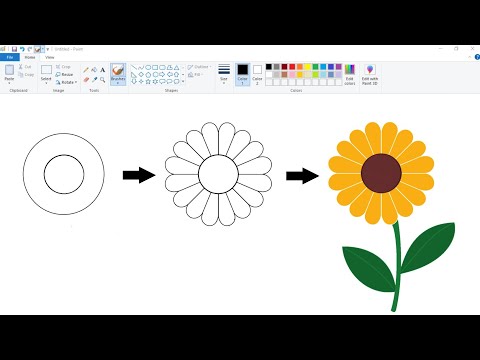Šis „wikiHow“moko jus, kaip naudoti „iPhone“/„iPad“programą „VPN Master“, kad galėtumėte žiūrėti „Netflix“turinį kitose šalyse.
Žingsniai

Žingsnis 1. Atidarykite „App Store“
Tai mėlyna piktograma su baltu „A“apskritime. Paprastai jį rasite pagrindiniame ekrane.
Šis metodas padės įdiegti ir nustatyti VPN (virtualaus privataus tinklo) programą, vadinamą „VPN Master“. Ši programa leidžia jums atrodyti, kad jūsų įrenginys jungiasi prie jūsų pasirinktos šalies „Netflix“(ir kitų programų/svetainių)

2 veiksmas. Paieškos laukelyje įveskite „VPN Master“
Jis yra ekrano viršuje.

Žingsnis 3. Paieškos rezultatuose palieskite „VPN Master“
Tinkama programa turi žalią piktogramą su raktu. Tai atveria „VPN Master“programos puslapį.

Žingsnis 4. Bakstelėkite GET

5 žingsnis. Bakstelėkite INSTALL
Dabar programa bus atsisiųsta į jūsų „iPhone“ar „iPad“. Įdiegę programą, paspauskite pagrindinį mygtuką, kad grįžtumėte į pagrindinį ekraną.

Žingsnis 6. Atidarykite VPN tarpinio serverio programą
Tai yra „VPN Master“pavadinimas, pateiktas po jūsų įrenginio piktograma. Tai žalia piktograma su baltu raktu.

Žingsnis 7. Bakstelėkite Leisti
Tai suteikia programai leidimą siųsti jūsų interneto srautą per VPN. Kai tai leisite, turėtumėte pamatyti VPN ekraną, kurio jungiklis „Būsena“yra įjungtas (žalia).
Jei norite tęsti, jūsų gali būti paprašyta įvesti slaptažodį arba pateikti piršto atspaudą

Žingsnis 8. Dar kartą atidarykite VPN tarpinį serverį

Žingsnis 9. Bakstelėkite Greičiausias serveris
Vietoj to galite matyti šalies pavadinimą. Jei taip, palieskite tą, kurį norite, kad „Netflix“manytų, kad esate.

10. Pasirinkite šalį
Tai turėtų būti šalis, kurioje norite, kad „Netflix“manytų, kad esate (net jei jau pasirinkote šalį).

11. Atidarykite „Netflix“
Tai juoda piktograma su raudonu „N“viduje. Paprastai jį rasite pagrindiniame ekrane. Dabar turėtumėte turėti galimybę žiūrėti visą vaizdo įrašų turinį, kuris pasiekiamas jūsų pasirinktoje šalyje.